笔记本如何定时关机 怎样设置电脑定时关机 Windows 10
更新时间:2024-01-10 13:50:28作者:xtyang
随着现代生活节奏的加快,我们越来越依赖于电脑来完成各种工作和娱乐需求,长时间使用电脑不仅容易导致身体疲劳,还会浪费能源。所以为了更好地管理电脑的使用时间和节约能源,定时关机成为了一个非常实用的功能。在Windows 10系统中,我们可以通过一些简单的设置来实现电脑的定时关机,让我们的生活更加便捷和环保。本文将介绍如何设置电脑定时关机,让我们一起来探索吧。
具体方法:
1.按“win+R”,win一般是在键盘最下面一排Ctrl 和Alt 之间的像窗户的标志按键,按住win,再按下字母R键,电脑左下角会出现运行对话框,如下图
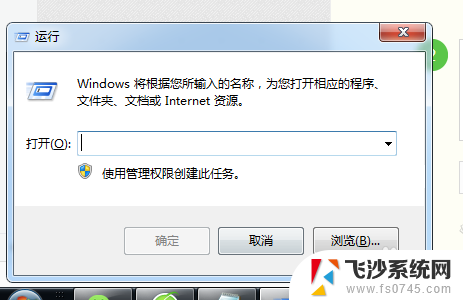
2.在对话框的编辑栏里输入“Shutdown -s -t 600”(注:引号不输入,“-s”“-t”及“600”前面均有一个空格。其中的数字代表的是时间,单位为秒,如上600即代表10分钟)想设置几天后关机就算出到那时有多少秒,然后把结果代替上面的600即可
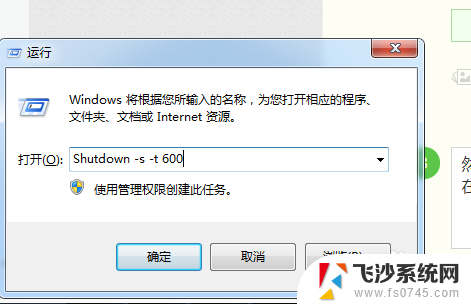
3.然后点击“确认”,完成设置。此时,系统会弹出系统提示对话框。提示系统将在10分钟内关闭,有的电脑可能是在任务栏右边冒泡提醒,而且几秒后就会自动消失,所以要注意看看有没有显示设置正确。
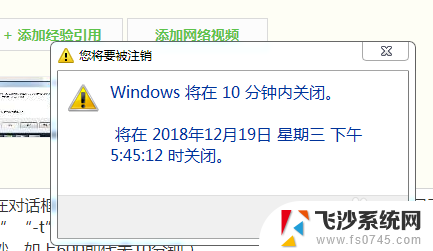
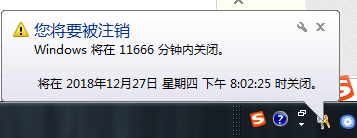
以上就是笔记本如何定时关机的全部内容,如果还有不清楚的用户,可以参考以上步骤进行操作,希望对大家有所帮助。
笔记本如何定时关机 怎样设置电脑定时关机 Windows 10相关教程
-
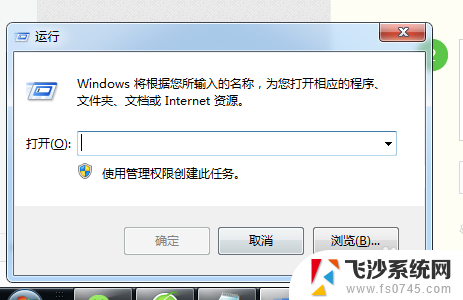 电脑设置定时关机在哪里 设置电脑定时关机的方法
电脑设置定时关机在哪里 设置电脑定时关机的方法2024-01-06
-
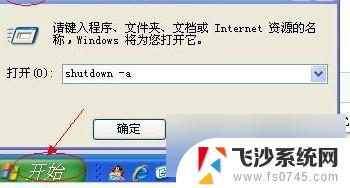 定时开关电脑 电脑如何设置定时关机
定时开关电脑 电脑如何设置定时关机2024-02-15
-
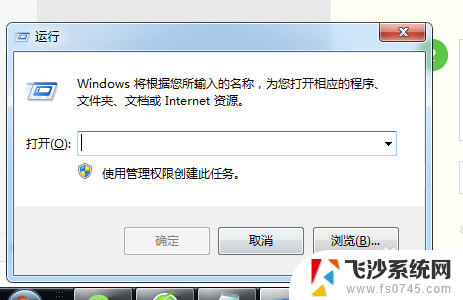 电脑能设定关机时间吗 电脑定时关机设置方法
电脑能设定关机时间吗 电脑定时关机设置方法2024-04-05
-
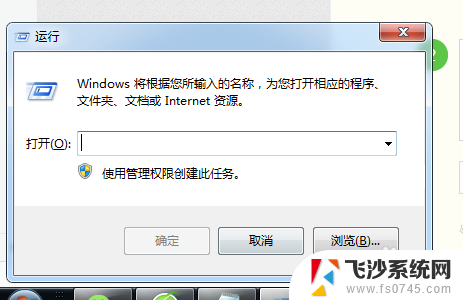 电脑上如何设置定时关机 怎样设置电脑定时关机并启动
电脑上如何设置定时关机 怎样设置电脑定时关机并启动2024-02-14
- 电脑怎么样设置定时关机 怎样在电脑上设置定时关机
- 电脑可以定时开机关机吗 电脑如何自动定时关机
- 定时关机window 电脑怎样定时关机
- 电脑如何设定自动开关机时间 电脑如何设置定时开机和关机的详细教程
- 怎么让电脑定时开机开关机 如何在电脑上设置定时开机和关机
- 台式电脑能设置定时开关机吗 电脑如何设置定时开机和关机的详细教程
- windows系统c盘怎么清理 Windows C盘清理方法
- win 10电脑连不上网络怎么办 笔记本连接不上无线网络怎么办
- windows电脑如何复制粘贴 笔记本电脑复制文件的方法
- window 企业版 Windows 10各版本功能区别
- windows pdf 笔记 自由笔记APP的笔记怎样导入PDF
- windows是如何开启电脑高性能? 电脑开启高性能模式的步骤
电脑教程推荐
- 1 windows系统c盘怎么清理 Windows C盘清理方法
- 2 windows字体全部显示黑体 文字黑色背景怎么设置
- 3 苹果装了windows如何进去bois 怎么在开机时进入BIOS系统
- 4 window联不上网 笔记本无法连接无线网络怎么办
- 5 如何关闭检查windows更新 笔记本电脑如何关闭自动更新程序
- 6 windowsx怎么设置开机密码 笔记本电脑开机密码设置方法
- 7 windows七笔记本电脑动不了怎么办 笔记本无法启动黑屏怎么办
- 8 win0默认游览器 电脑默认浏览器设置方法
- 9 win0忘记密码 笔记本电脑登录密码忘记怎么办
- 10 thinkpad在bios里设置电池 笔记本BIOS中自带电池校正功能使用方法